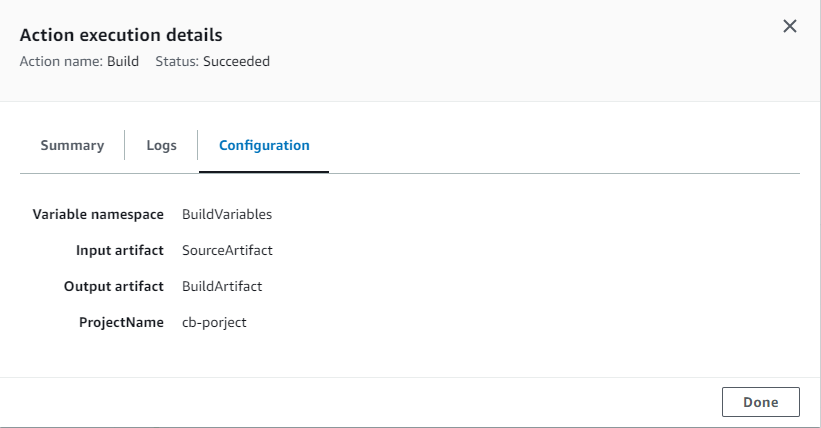Las traducciones son generadas a través de traducción automática. En caso de conflicto entre la traducción y la version original de inglés, prevalecerá la version en inglés.
Ver los detalles de las acciones en una canalización (consola)
Puede ver los detalles de una canalización, incluidos los detalles de las acciones en cada etapa.
nota
Al cabo de una hora, la vista detallada de una canalización deja de actualizarse automáticamente en el navegador. Para ver la información actual, actualice la página.
Ver los detalles de las acciones en una canalización
-
Inicie sesión en la CodePipeline consola AWS Management Console y ábrala en http://console.aws.amazon. com/codesuite/codepipeline/home
. Aparece la página Canalizaciones.
-
En cualquier acción, elija Ver detalles para abrir un cuadro de diálogo con detalles sobre la ejecución de la acción, los registros y la configuración de la acción.
nota
La pestaña Registros está disponible para AWS CloudFormation las acciones CodeBuild y las acciones.
-
Para ver el resumen de una acción en una etapa de una canalización, elija Ver detalles de la acción y, a continuación, elija la pestaña Resumen.
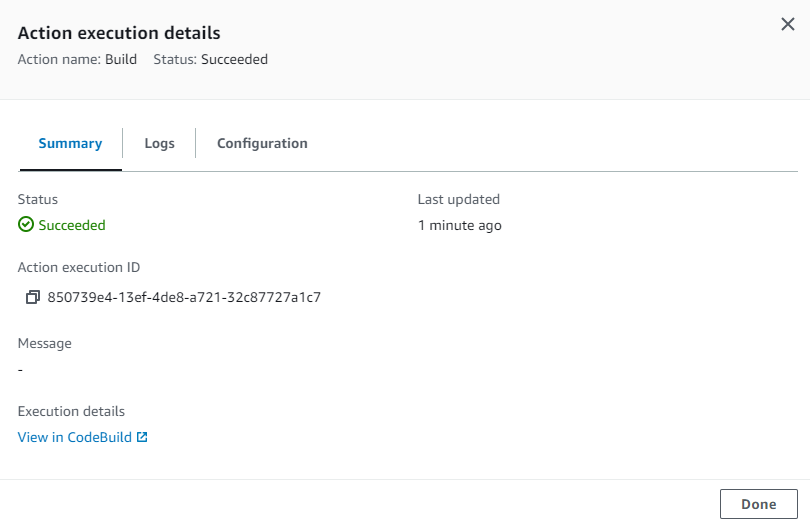
-
Para ver los registros de acciones de una acción con registros, elija Ver detalles de la acción y, a continuación, elija la pestaña Registros.
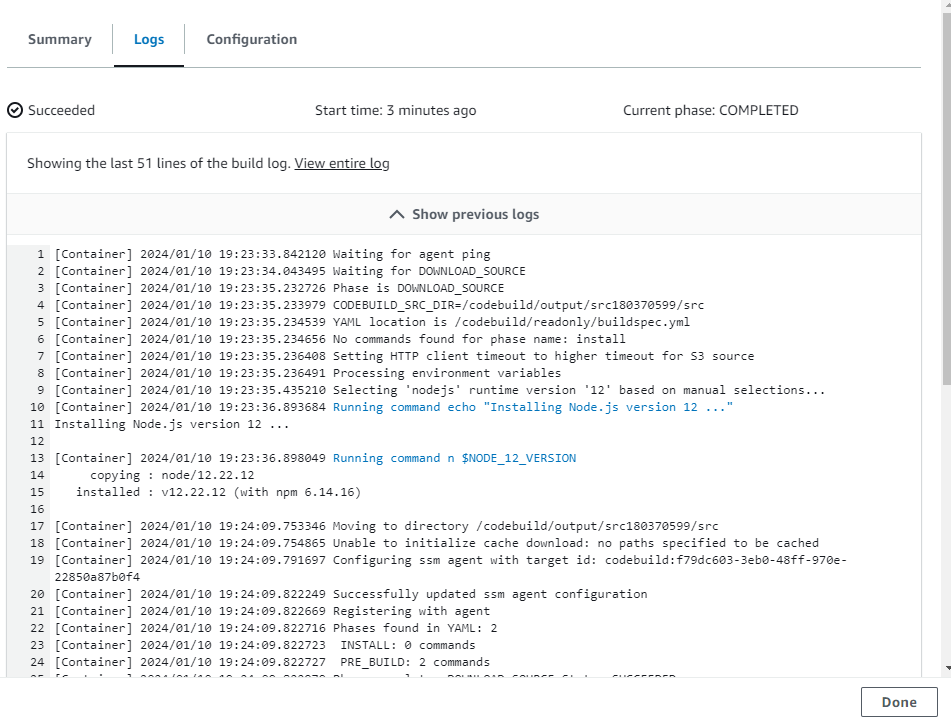
-
Para ver los detalles de configuración de una acción, elija la pestaña Configuración.